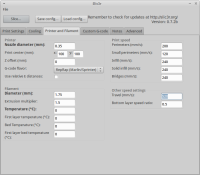Dies ist eine alte Version des Dokuments!
3D Drucker
Dieser Artikel sammelt Tips und Links zum Betrieb unseres 3d-Druckers
Überblick
Für die Modellierung wird eine CAD-Software gebraucht, die Volumenmodelle im STL-Format ausgeben kann. Unter http://www.reprap.org/wiki/Useful_Software_Packages findet sich eine Sammlung geeigneter Programme. Die Maschine bzw. der Controller des Druckers verarbeitet sogenannten G-Code. Das sind Steuerbefehle für die Achsen und den Extruder, ähnlich HPGL.
Der trickreiche Teil liegt in der Erzeugung des G-Codes für ein Volumenmodell. Hier werden z. B. Stützstrukturen für überhängende Teile, Abkühlphasen und anderes in die Maschinenbefehle eingebaut.
Slic3r - ist ein Programm, dass aus einer STL-Datei unter Verwendung von druckerspezifischen Einstellungen, wie Füllparameter, Filamenteinstellungen und Geschwindigikeitswerten den druckerabhängigen G-Code erzeugt.
Inbetriebnahme
Die Basics um den Drucker ansteuern zu können.
Hardware
Der Drucker besitzt zwei Netzteile, eines für die Steuerung und die Motoren, das andere für die Heizung des Tisches. Die Datenkommunikation mit dem Rechner geht über USB. Der Drucker meldet sich als serielle Schnittstelle (FTDI, 115kBit benutzen)
Software
Windows
Hier schreibe jemand der sich berufen fühlt.
Linux
Mittlerweile verfügen wir über zwei Möglichkeiten den Drucker zu verwenden:
- OctoPrint über einen Raspberry Pi, Druckeranschluss über USB
- Pronterface oder Skeinforge und Druckeranschluss über USB
Über OctoPrint und durch den Pi ist der Drucker über das Netzwerk verügbar.
OctoPrint
Ruft man octopi.warpzone im Browser auf, erscheint folgende Startseite:
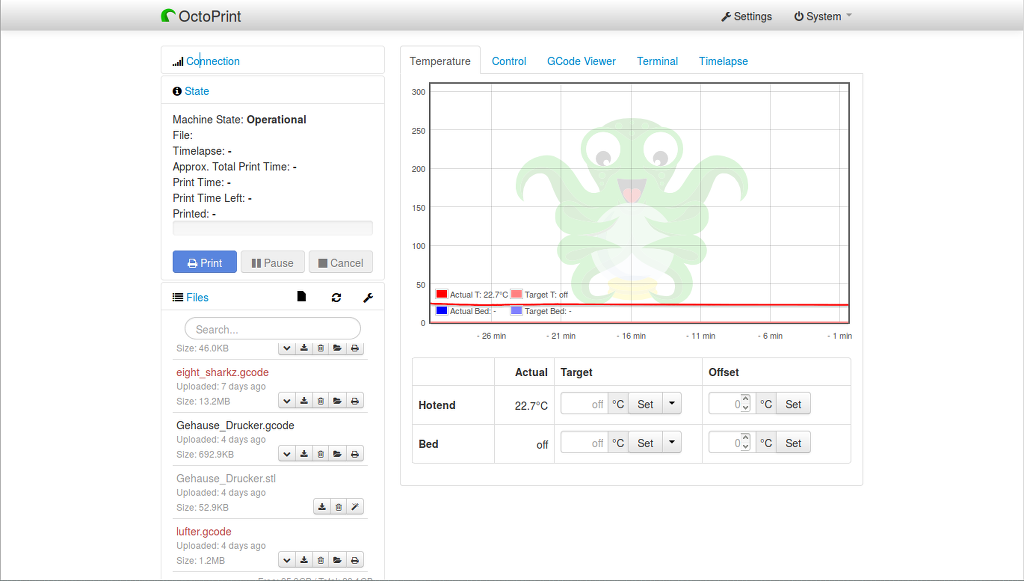 Sollte kein Drucker verbunden sein, muss man die Verbindung unter dem Reiter Connection noch herstellen. (Durch Klicken auf Verbinden.)
Sollte kein Drucker verbunden sein, muss man die Verbindung unter dem Reiter Connection noch herstellen. (Durch Klicken auf Verbinden.)
Das Web-Gui ist wie folgt aufgebaut: Im linken Drittel gibt es drei Gruppenboxen:
- Verbindung
- Status
- Dateien
Während eine Verbndungzum Drucker besteht, ist die Gruppenbox „Verbindung“ automatisch minimiert. Benötigt man sie, weil man z.B. die Verbindung erneuern oder gar unterbrechen will, kann sich einfach durch einen Mausklick geöffnet werden. Hier kann der Verbindunsport, die DAteiübertragungsrate sowie das Druckerprofil eingegeben werden.
Die Status-Gruppenbox teilt u.a. mit, was der Drucker gerate tut, welche Datei gerade gedruckt wird, ob die Zeitlupe verwendet wird, wieviel Filament gerade verwendet wird (in Länge und Volumen), die geschätzte Gesamtdruckzeit, die bisher vergangene Druckzeit, die Restdruckzeit und die Dateigröße.
In der Datei-Gruppenbox, in der linken Spalte ganz unten, wird ermöglicht G-Code Datei hochzuladen, geladenen Datei vorzuhalten oder sie ggf auch wieder zu Löschen. Dies hat den Vorteil, dass nicht ständig dieselben Dateien übertragen werden müssen. Die Dateien werden auf der SD-Karte des Pi's gespeichert.
Die rechten 2/3 des Web-Gui's sind mit einer Reiterbox belegt. Sie enthält die Reiter Temperatur, Steuerung, G-Code Betrachter, Terminal und Zeitlupe.
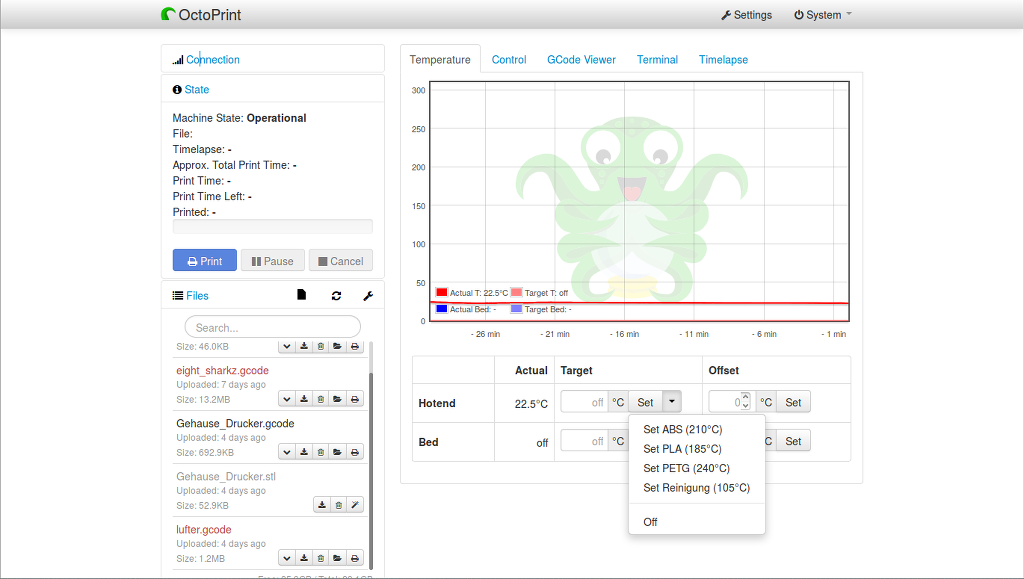
Unter dem Reiter Temperatur findet man mitlaufendes Diagramm in dem die aktuell gemessene Temperatur der Noozle angezeigt wird. Auch die Temperatur des Betts kann darüber verfolgt werden, falls diese Informaton verfügbar ist.
Direkt unter dem Diagram gibt es die Möglichkeit die Temperatur der Noozle und des Betts durch
Eingaben zu steuern. Hierzu kann man vordefinierte Temperaturen abrufen, dann setzen oder einfach enen Temperaturwert eingeben.
Der Reiter Steuerung gibt die Möglichkeit den Druckkopf zu positionieren, sowie den Filamenttransport auszulösen. Ebenfalls können auch die Motoren und Lüter über diesen Reiter ausgeschaltet werden. Eine prozentuale Geschwindigkeitssteuerung ist über Schieberegler möglich.
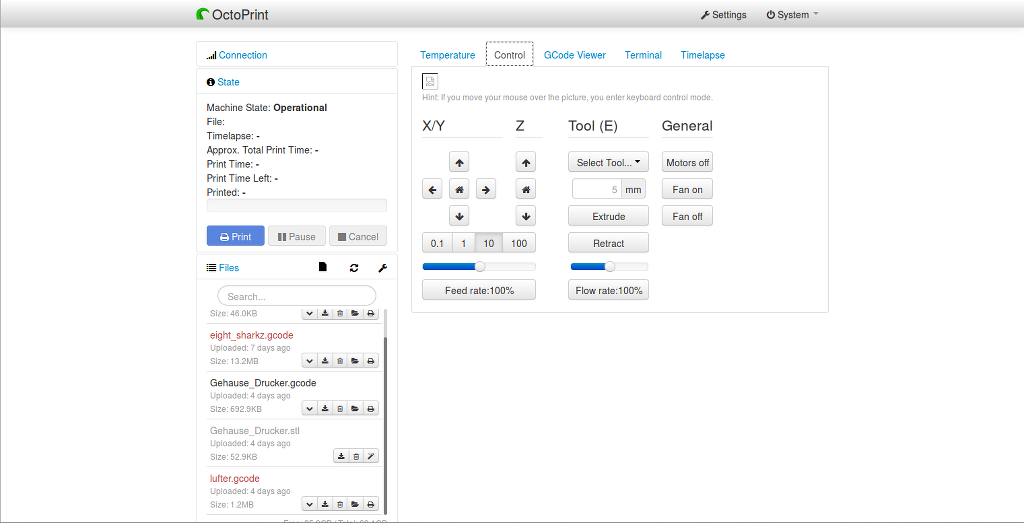
Der Reiter G-Code Betrachter zeigt während des Drucks die akutelle Druckschicht sowie die Bewegung des Druckkopfs an, also genau das was aktuell gerade passiert. Die Erfahrung hat gezeigt, dass dies bis zu 3h synchron ist, wenn man den Pi in Ruhe lässt, sonst beginnt die Anzeige hinter dem aktuellen Geschehen hinterher zu laufen. Dies passiert zwar jenseits der 3h größer werdend eh, aber bis zu 3h bleibt de Abweichung hinreichend gering. Fahrwege sind grün dargestellt während für das aufgetragenen Filament schwarz verwendet wird. Der horizontale Schieberegler ist auch gleich ein Fortschrittsbalken der aktuellen Ebene und läuft somit mit.Der Schieberegler zur Rechten ist auch gleich der Fortschrittsbalken für die Z-Achse und läuft ebenfalls mit, so dass an ihm auch die aktuelle Ebenen abgelesen werden kann. Die Anzeige ist mit dem Mausrad zoombar. Unterhalb der Drucktopologie werden Informationen angezeigt, einmal über das Gesamtmodel und einmal über die aktuelle Ebene. Hier gibt es auch noch die Möglichkeit Einstellungen für die Betrachtung vorzunehmen. Falls die Anzeige sich nicht mehr synchron zum aktuellen Druckgeschehen verhält kann dies hierüber wieder eingestellt werden. Allerdings kann man sich über die Einstellmöglichketen auch Vor oder Rückschau ansehen.
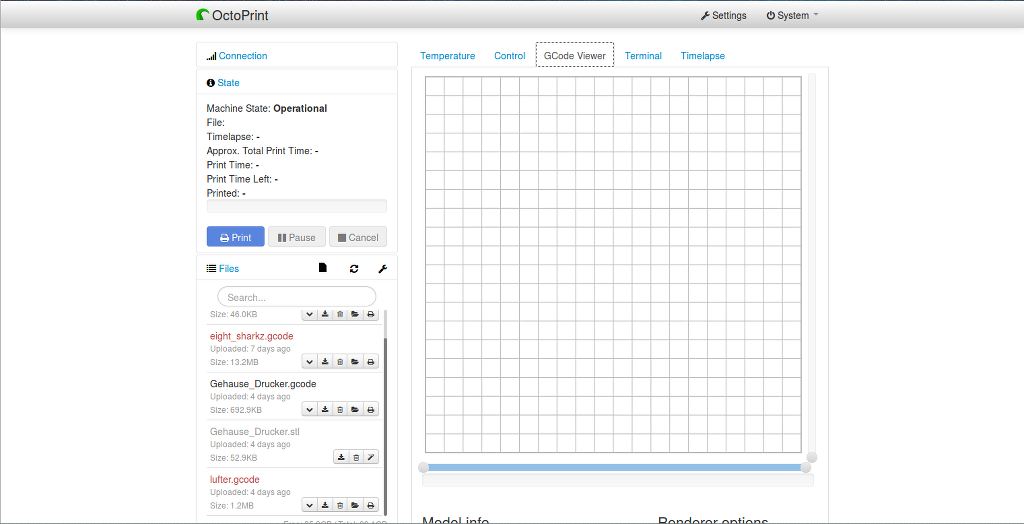
Im Reiter Termnal werden fortlaufend die gesendeten G-Code Kommandos angezeigt, wenn ein Durckjob läuft. Eine Eingabezeile ermöglcht es auch manuell G-Code eingeben zu können.
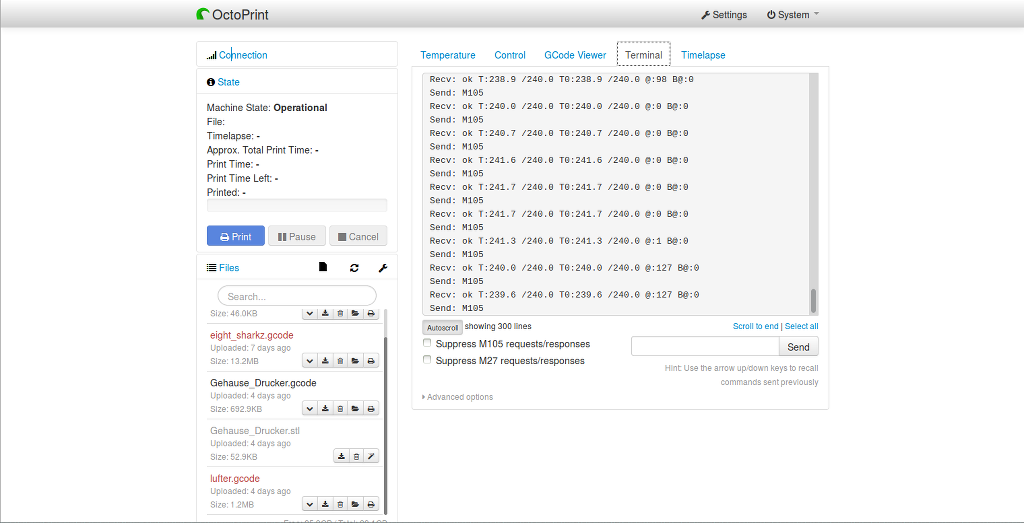
Der Zeitlupenreiter hält eine Vorschau ind Zeitlupe vor. Es können dafür hier auch die nötigen Einstellungen gemacht werden.
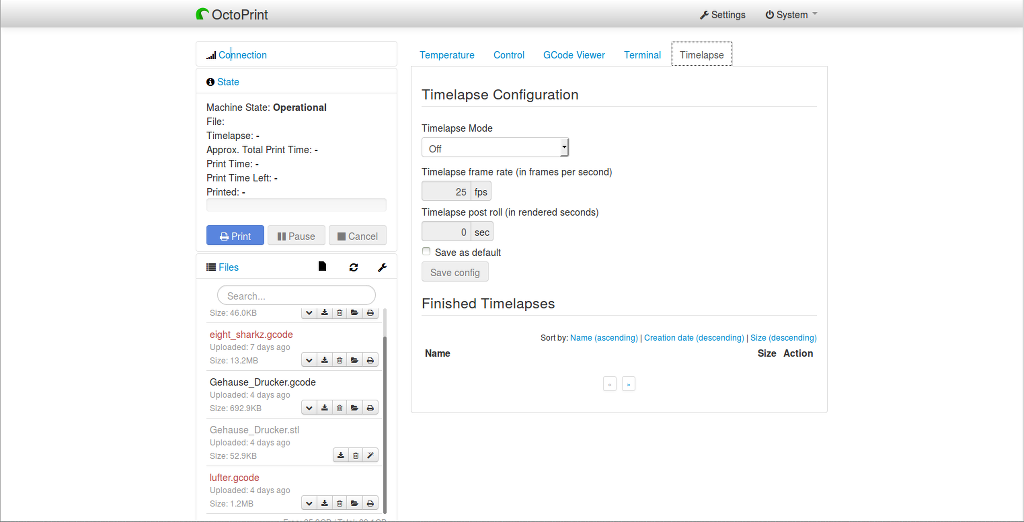
Links oben in der Titelleiste sind noch zwei Menüpunkte, Einstellungen und System vorhanden. Unter dem Menüpunkt Einstellungen können noch einmal die selben Druckerparameter verändert werden wie unter den Verbindungseinstellungen. Zusätzlich dazu sind wetere Features aber Einstellungen zu OctoPrint als Printserver oder aber auch die Softwareupdatemöglichkeiten abrufbar.
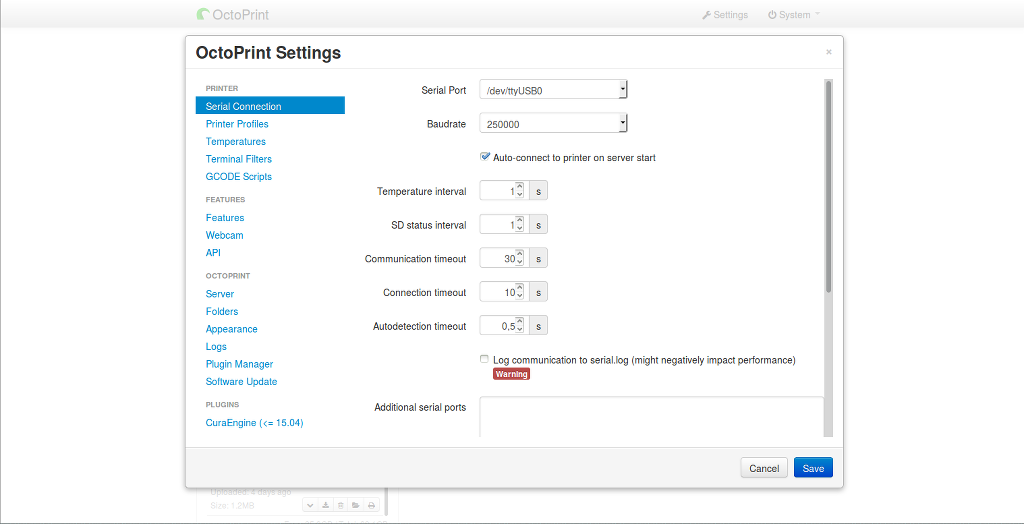
Au dem nunfolgenden letzten Screenshot wird beispielhaft einaml eine Komplette Hitzekurve aber auch noch die Möglichkeiten, die Unter dem Menüpunkt System zur Verfügung stehen dargestellt. Wenn üblicherweise alles gut Verlief sollte der Graph ähnlich wie abgedruckt aussehen.Auch die Cool-Down-Phase der Noozle ist gut zu erkennen.
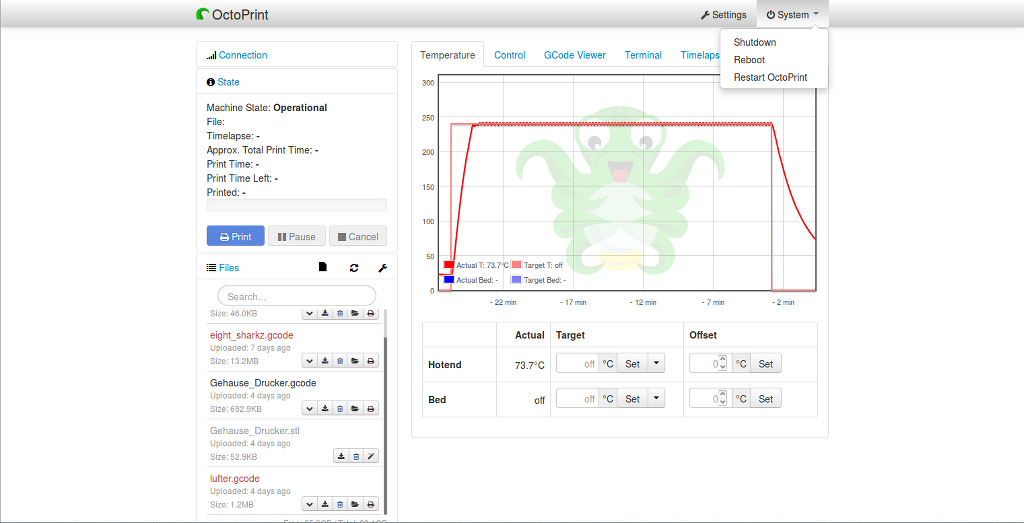
Wie benutzt man OctoPrint?
Die Benutzung ist denkbar einfach. Hierzu muss nur die z.B. mit Slic3r erstellte G-Code-Datei entweder über Slic3r, welche einen eingebauten Uplink für Octoprint enthält oder manuell hochgeladen und dann mit einem Mausklick auf Print gestartet werden. Die ist also die einfachste Möglichkeit etwas zu Drucken, vorrausgesetzt der Drucker ist justiert.
Für den Fall das man ihn erst justieren muss, sei hier auf den Punkt „Justierung des Druckers mit OctoPrint“ an anderer Stelle verwiesen.
Pronterface
„Pronterface“ und „Skeinforge“ scheinen unter Linux, wenn der Drucker per USB direkt an einem Rechner und nicht über einen Pi angeschlossen ist, die Tools der Wahl zu sein. Pronterface ist eine interaktive Oberfläche mit der man direkt Befehle an den Drucker schicken oder Modelle Drucken kann. Das in Pronterface integrierte Skeinforge kann aus Volumenmodellen G-Code (die Fahrbefehle für die Maschine) erzeugen.
Im ReprapWiki gibt es eine Installationsanleitung für Ubuntu die fast funktioniert.
1. Benötigte Bibliotheken installieren:
sudo apt-get install python python-serial python-wxgtk2.8 python-tk git-core
2. Pronterface/Skeinforge installieren:
#! /bin/bash PRTDIR="$HOME/wz/3dprinter" # <<<< Anpassen!! PRINTRUNDIR="$PRTDIR/Printrun" SKEINFORGEDIR="$PRINTRUNDIR/skeinforge" cd $PRTDIR echo "Removing existing Printrun directory..." rm -rf $PRINTRUNDIR echo "Cloning Printrun..." git clone https://github.com/kliment/Printrun.git echo "Grabbing skeinforge..." wget -P /tmp http://fabmetheus.crsndoo.com/files/41_reprap_python_beanshell.zip echo "Unzipping skeinforge into Printrun directory..." mkdir -p $SKEINFORGEDIR unzip -d $SKEINFORGEDIR /tmp/41_reprap_python_beanshell.zip echo "Symlinking skeinforge inside Printrun directory..." ln -s $SKEINFORGEDIR/* $PRINTRUNDIR/ echo "Cleaning up temporary installation files..." rm -rf /tmp/41_reprap_python_beanshell.zip
Pronterface und besonders Skeinforge haben zahlreiche Einstellungen, die in Dotfiles im Home-Folder des Benutzers abgelegt werden ( .pronsolerc / .skeinforge ). Hier steckt die entscheidende Konfiguration von Druckgeschwindigkeit, Filamentvorschub etc. Wenn wir einen guten Satz von Einstellungen haben, werden die Dateien verfügbar gemacht.
Geschwindigkeitstuning
Wir haben den Drucker mal auf 4-Fache Geschwindigkeit getestet, das Ergebnis kann sich sehen lassen, man sieht den Unterschied aber leider schon. Für Teile, die nicht hübsch aussehen müssen, geht es aber allemal. Bei 2-Facher Geschwindigkeit hat der Drucker übrigens absolut sauber gedruckt.
Hier ein Video vom Druck: http://youtu.be/JP7KQRk8zeA
Und die Einstellungen in Slic3r:
Verhältnis Maße im Modell zum Druck
Um Wände und Böden mit festem Zudsammenhalt und ohne Lücken zu bekommen. Funktioniert mit Extrusion Multiplier 1,0 und 1,1. Andere wurden nicht getestet.
Boden/Decke horizontal
1 Lage: ⇐0,70mm
2 Lagen: 0,75mm
3 Lagen: 1,15mm
4 Lagen: 1,50mm
Wand vertikal
vielfache von 0,32mm
Löcher zum Schraube durchstecken
M3 = 3,8mm
M4 = 5mm